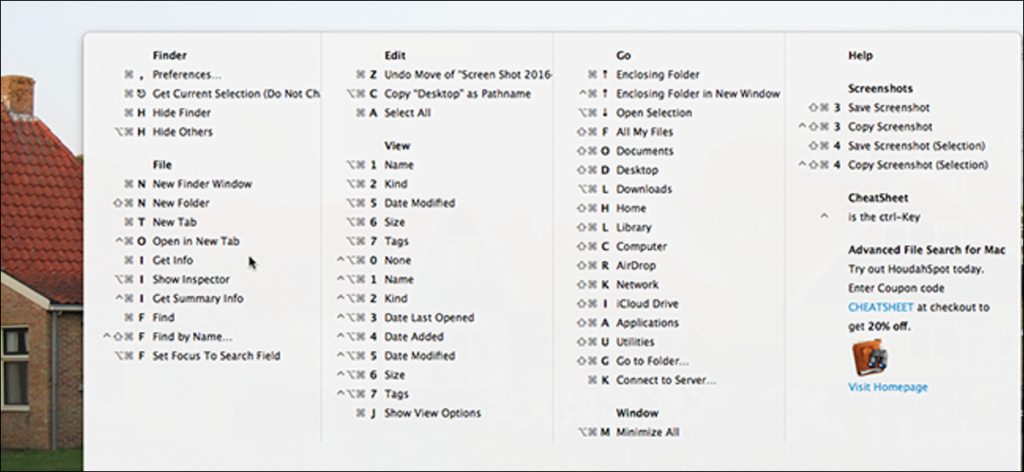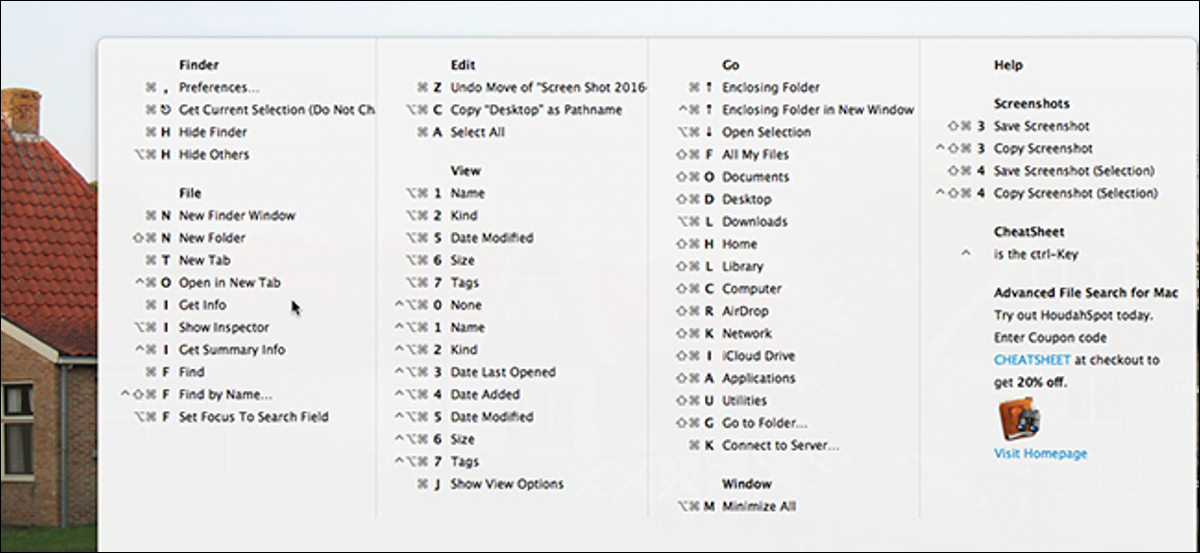
Los atajos de teclado le permiten ahorrar mucho tiempo, pero solo si los aprende. En una Mac, eso significa pausar constantemente su flujo de trabajo, cambiar al mouse o al trackpad y luego hacer clic en la barra de menú para encontrar la combinación correcta de teclas. ¿No hay una forma más rápida?
Resulta que lo es. Una aplicación gratuita llamada Lista de Verificación le ofrece una lista rápida de accesos directos para cualquier aplicación de Mac. Todo lo que tienes que hacer es mantener presionada la tecla Comando. Si usted es un antiguo usuario de Windows que se adapta a los atajos de teclado de macOS o un usuario de Mac desde hace mucho tiempo que nunca ha podido aprenderlos todos, esto será útil.
Para empezar, sigue adelante y descargar la hoja de trucos. El programa se entrega en un archivo ZIP; abra el archivo y su Mac lo desarchivará.
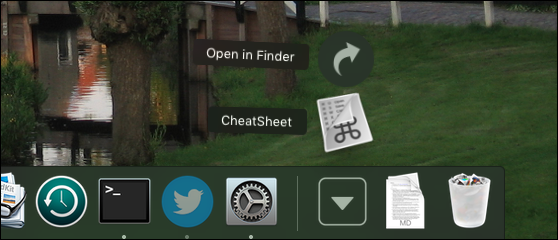
Luego, arrastre la aplicación a la carpeta Aplicaciones. Ahora puede ejecutar CheatSheet.
La primera vez que abra la aplicación, se le pedirá que mantenga presionada la tecla Comando para ver una lista de atajos de teclado. Sin embargo, de forma predeterminada, Cheat Sheet no tendrá los permisos adecuados para mostrarle nada.
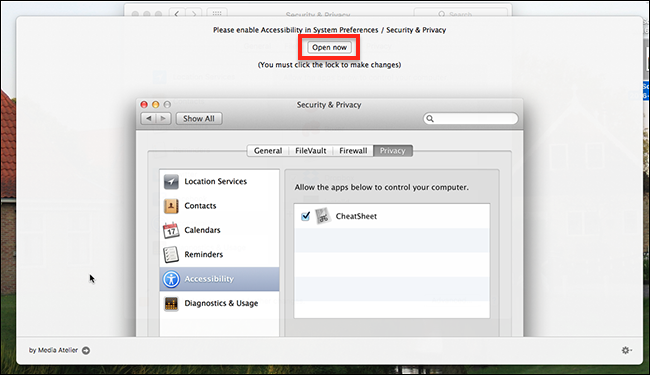
Haga clic en el botón «Abrir ahora» para acceder a Seguridad y privacidad en Preferencias del sistema. Desde allí, debe hacer clic en el candado en la parte inferior izquierda para que se vea abierto como se muestra a continuación. Luego, asegúrese de que Cheat Sheet esté marcado en la lista. Una vez que lo hagas, la Cheat Sheet estará lista para funcionar.
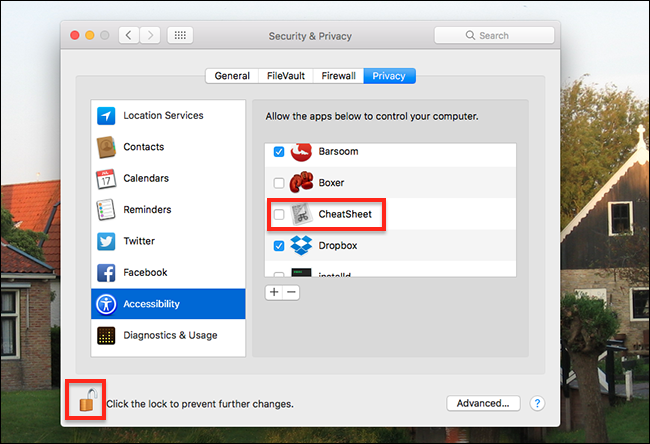
Continúe y mantenga presionado el comando para ver una lista de atajos de teclado para cualquier aplicación. Así es como se ve la hoja de referencia del Finder:
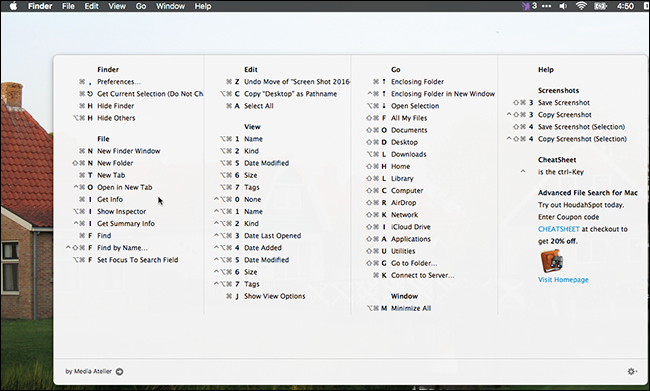
Suéltelo y la ventana emergente desaparecerá. La idea es que puedas localizar rápidamente el atajo de teclado que deseas y luego volver al trabajo, todo sin tocar el mouse.
Los atajos se extraen de la propia barra de menú, lo que significa que los desarrolladores de Cheat Sheet no necesitan mantener de forma activa grandes bases de datos de atajos de teclado. También significa que si ha personalizado sus atajos de teclado macOS, Cheat Sheet mostrará esos atajos de teclado personalizados en su lugar. ¡Impresionante!
Por ejemplo: cambié los accesos directos predeterminados de Safari para cambiar las pestañas para que coincidan con Chrome y Firefox. La hoja de referencia refleja este cambio.
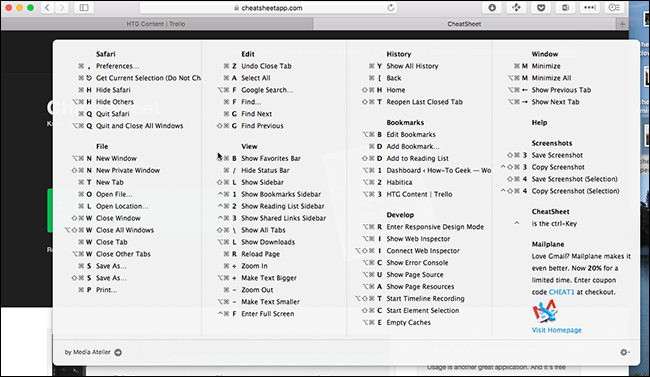
También verá que mis favoritos se mencionan por su nombre en la hoja de trucos y que también se incluyen accesos directos del modo desarrollador.
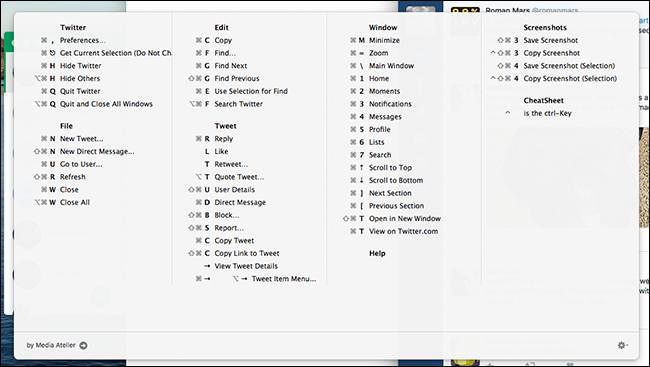
Esta aplicación facilita el aprendizaje de los atajos de teclado sin interrumpir su flujo de trabajo, lo que a su vez debería convertirlo en un usuario de Mac más productivo. No puedo esperar a saber qué tipo de atajos de teclado descubrirás, así que contáctanos.
Autor de la foto: emilee rader